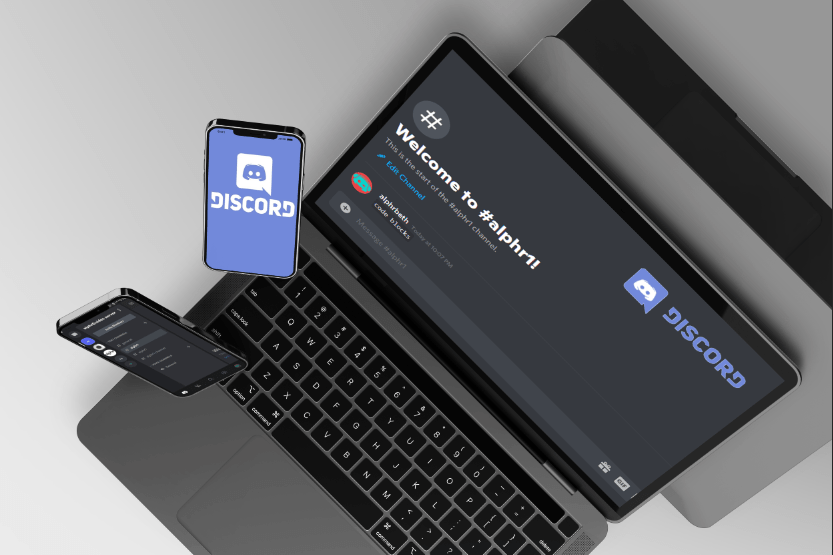私たちのほとんどはGoogleアカウントを持っているので、15 GBの無料ストレージや、新しいアカウントを提供しているものを使用することは、バックアップに関しては簡単です。 Androidユーザーである必要はありません。iPhoneをGoogleドライブまたはGoogleフォトにバックアップすることもできます。 Googleフォトから携帯電話に写真やビデオをダウンロードしたい場合はどうなりますか?どうやってやるの?

たとえば、Samsung Galaxyを工場出荷時にリセットし、すべての画像と動画をプルダウンして、ローカルとクラウドに保存できるようにしたいと考えていました。 Googleドライブ内から基本的な編集を表示および実行できますが、それ以上のことを行う場合は、Googleフォトから携帯電話にダウンロードする必要があります。それがこのチュートリアルのすべてです。

Googleフォトから動画をダウンロードする
Googleドライブからダウンロードする正確な方法は、整理方法によって異なります。フォルダにコンテンツがある場合は、フォルダ全体またはフォルダ内から個々のアイテムをダウンロードすることを選択できます。両方お見せします。手順はAndroidとiOSで異なるため、両方についても説明します。
クラウドに同期したすべてのものをAndroidデバイスにダウンロードする方法もあります。それも紹介します。
写真とビデオをAndroidにダウンロードします。
- Androidデバイス内からGoogleフォトを開き、WiFiに接続していることを確認します。
- ファイルと3ドットメニューアイコンを選択します。
- [ダウンロード]を選択します。
- ダウンロードするすべてのアイテムについて繰り返します。
この方法は、ダウンロードするアイテムがいくつかある場合に最適です。そうしないと、フォルダに分類する方が簡単な場合があります。
お使いの携帯電話にフォルダをダウンロードします。
- デバイスからGoogleフォトを開きます。
- フォルダと3ドットメニューアイコンを選択します。
- [ダウンロード]を選択します。
- すすぎ、繰り返します。
フォルダは.zipファイルとしてダウンロードされるため、携帯電話で正しく機能させるには解凍する必要があります。
GoogleフォトからiPhoneに写真やビデオをダウンロードします。
- iPhoneでGoogleドライブアプリを開きます。
- ダウンロードするファイルまたはフォルダの横にある3つのドットのメニューアイコンを選択します。
- [開く]を選択して、スマートフォンのアプリを選択します。
画像またはビデオのコピーが携帯電話に保存され、選択したアプリで開きます。必要に応じて、ファイルを開かずに手動でダウンロードすることもできます。
- iPhoneでGoogleドライブアプリを開きます。
- 3ドットメニューアイコンを選択し、[コピーを送信]を選択します。
- メニューから[画像を保存]または[ビデオを保存]を選択します。
これにより、ファイルのコピーが保存され、Googleフォトにコピーが保持されます。

Googleドライブからすべてをダウンロード
私のように、Androidスマートフォンをお持ちで、工場出荷時にリセットしたばかりの場合は、連絡先、ファイル、写真、動画などをダウンロードする必要があります。これはGoogleドライブから個別に行うことができますが、GoogleTakeoutを使用することもできます。これは、すべてをスマートフォンにダウンロードできる優れた機能です。
- このリンクからGoogleTakeoutにアクセスし、プロンプトが表示されたらログインします。
- ダウンロードするページからすべての要素を選択します。
- 下部にある[次のステップ]を選択します。
- ダウンロードの受け取り方法を選択し、Googleにリンクを送信してもらいます。
- WiFiを使用して携帯電話からリンクにアクセスし、データをダウンロードします。
Googleドライブにバックアップしたデータの量によっては、これには時間がかかる場合があります。
Googleフォトからのビデオダウンロードのトラブルシューティング
個々のビデオを携帯電話にダウンロードするときに問題が発生しました。このチュートリアルの個々のビデオをダウンロードしようとすると、単にダウンロードされません。私は何度も試し、Googleフォトにログインおよびログアウトし、電話を再起動して、修正できるすべてのことを試しました。
結局、私は答えをオンラインで見つけました。ここで共有しているので、私よりもはるかに迅速に修正できます。
- 携帯電話のファイルマネージャーを使用して、ダウンロードフォルダーに移動します。
- .nomediaファイルを探して削除します。
- ダウンロードを再試行してください。
.nomediaファイルは通常、関連データが含まれていないフォルダーをスキャンするシステムを停止するために使用されます。また、システムからアプリや画像を非表示にするためにも使用されます。通常、フォルダー内に.nomediaファイルがあると、何もダウンロードできなくなりますが、私の場合はダウンロードできます。ファイルを削除すると、通常どおりGoogleフォトから動画をダウンロードできました。